两台D-LINK616无线路由器桥接教程
D-Link无线路由器WDS桥接怎样设置
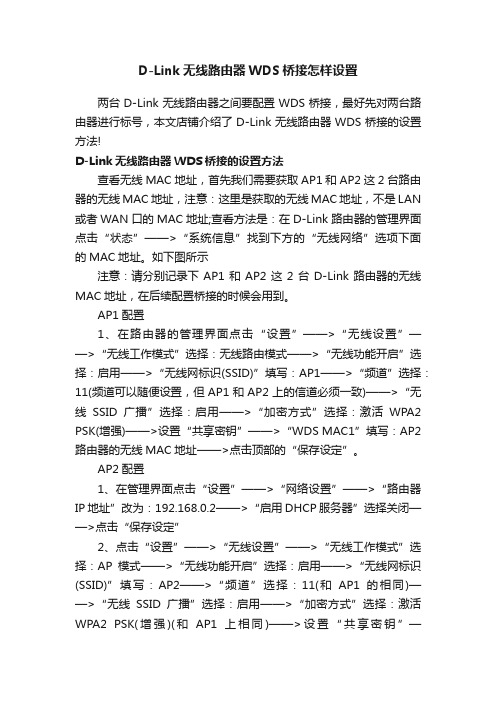
D-Link无线路由器WDS桥接怎样设置两台D-Link无线路由器之间要配置WDS桥接,最好先对两台路由器进行标号,本文店铺介绍了D-Link无线路由器WDS桥接的设置方法!D-Link无线路由器WDS桥接的设置方法查看无线MAC地址,首先我们需要获取AP1和AP2这2台路由器的无线MAC地址,注意:这里是获取的无线MAC地址,不是LAN 或者WAN口的MAC地址;查看方法是:在D-Link路由器的管理界面点击“状态”——>“系统信息”找到下方的“无线网络”选项下面的MAC地址。
如下图所示注意:请分别记录下AP1和AP2这2台D-Link路由器的无线MAC地址,在后续配置桥接的时候会用到。
AP1配置1、在路由器的管理界面点击“设置”——>“无线设置”——>“无线工作模式”选择:无线路由模式——>“无线功能开启”选择:启用——>“无线网标识(SSID)”填写:AP1——>“频道”选择:11(频道可以随便设置,但AP1和AP2上的信道必须一致)——>“无线SSID广播”选择:启用——>“加密方式”选择:激活WPA2 PSK(增强)——>设置“共享密钥”——>“WDS MAC1”填写:AP2路由器的无线MAC地址——>点击顶部的“保存设定”。
AP2配置1、在管理界面点击“设置”——>“网络设置”——>“路由器IP地址”改为:192.168.0.2——>“启用DHCP服务器”选择关闭——>点击“保存设定”2、点击“设置”——>“无线设置”——>“无线工作模式”选择:AP模式——>“无线功能开启”选择:启用——>“无线网标识(SSID)”填写:AP2——>“频道”选择:11(和AP1的相同)——>“无线SSID广播”选择:启用——>“加密方式”选择:激活WPA2 PSK(增强)(和AP1上相同)——>设置“共享密钥”——>“WDS MAC1”填写:AP1路由器的无线MAC地址——>点击顶部的“保存设定”。
dlink路由器怎么桥接

d link路由器怎么桥接d-link是国内比较知名的通讯厂商,其制造生产的设备功能也强大,当有多台的时候还能使用其桥接功能,那么你知道d link路由器怎么桥接吗?下面是店铺整理的一些关于d link路由器桥接的相关资料,供你参考。
d link路由器桥接的方法:一、桥接桥接又叫做WDS,被称作无线式分布系统,桥接的好处是可以把两个不同物理位置的,不方便布线的用户连接到同一局域网。
无线桥接还可以起到信号放大的作用。
我们可以把多个无线路由器桥接到一起,以实现信号的覆盖范围。
1.1桥接3种分类在D-Link的路由器中,无线桥接有3中模式,WDS Only、WDS+AP、WDS+AP+Router 。
WDS Only:选择WDS Only后路由器就没有路由功能了,也没有无线信号发出了,用这个模式桥接后,两个路由器的网口接线是可以上网的,并在同一个局域网内,可以相互互访。
WDS+AP:则表示桥接+无线覆盖,但是是没有路由功能的,一般在桥接中副路由选择这个类型,桥接成功后,副路由器的网口和无线信号均可使用。
WDS+AP+Route:表示桥接+无线+路由器功能,一般主路由器选择这个模式,先配置宽带信息,是路由器能正常上网,在配置桥接信息。
1.2桥接的步骤下面正式说明桥接的步奏A、主路由器连接好网络,地址栏输入192.168.0.1,用户名:admin,密码:无,进入D-LINK路由器设置界面B、WAN(广域网)口设置:PPPoE拨号,输入宽带账号和密码C、LAN口设置:保持默认的192.168.0.1D、无线设置:无线模式选为WDS+AP+RPUTER模式SSID无线名称自定义(一般不支持中文),信道:(任选一个一般1、6、11信号干扰较小),开启无线功能,开启SSID广播功能 (让无线设备可以搜索到这个无线路),无线安全设置:一般用WPA-PSK/WPA2-PSK,设置密码(最少8位),MAC地址:需要填入副路由器的MAC地址(可以在设备底部标签上查看MAC地址)E、DHCP服务器:主路由器是需要开启的,使主路由器自动分配下级设备的IP地址,此项默认是开启的,无需特别设置。
两个无线路由器怎么桥接

两个无线路由器怎么桥接在一些特殊情况下,我们可能需要将两个无线路由器进行桥接,以扩展无线网络信号的覆盖范围。
本文将向您介绍两个无线路由器如何进行桥接的步骤和注意事项。
步骤一:选择无线路由器首先,我们需要选择两个适合进行桥接的无线路由器。
有些路由器可能专门设计用于桥接功能,因此在购买无线路由器时,建议查看其规格和功能,以确保其支持桥接模式。
步骤二:连接第一个路由器1.将第一个无线路由器通过网线连接到电脑的网口。
2.打开浏览器,输入第一个路由器的管理IP地址(一般为192.168.1.1或192.168.0.1),按下回车键进入管理界面。
3.输入该路由器的管理员用户名和密码登录管理界面。
步骤三:修改第一个路由器的设置1.在管理界面中,找到无线设置(Wireless Settings)选项。
2.禁用DHCP服务器功能。
3.将无线网络名称(SSID)设置为您想要的名称,并选择一个安全且独特的密码。
4.保存设置并退出管理界面。
步骤四:连接第二个路由器1.将第二个无线路由器通过网线连接到电脑的网口。
2.打开浏览器,输入第二个路由器的管理IP地址,按下回车键进入管理界面。
3.输入该路由器的管理员用户名和密码登录管理界面。
步骤五:修改第二个路由器的设置1.在管理界面中,找到无线设置(Wireless Settings)选项。
2.将无线网络名称(SSID)设置为与第一个路由器相同,并选择相同的安全密码。
3.保存设置并退出管理界面。
步骤六:桥接无线路由器1.在第二个路由器的管理界面中,找到网络设置(Network Settings)选项。
2.将路由器工作模式(Router Mode)修改为桥接模式(BridgeMode)。
3.保存设置并退出管理界面。
步骤七:测试桥接效果1.将第一个和第二个路由器分别连接电源并待其启动。
2.打开手机或电脑的无线网络设置,查找无线网络列表。
3.应该可以看到名称相同的两个无线网络,并且连接其中一个无线网络时,另一个无线网络也可以正常使用。
两个无线路由器桥接详细教程
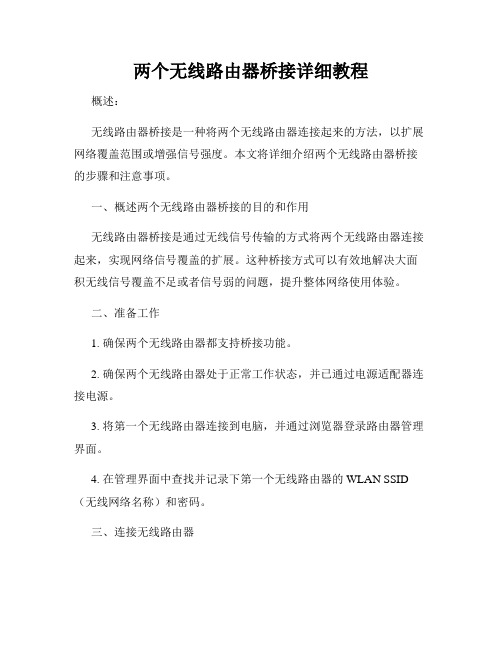
两个无线路由器桥接详细教程概述:无线路由器桥接是一种将两个无线路由器连接起来的方法,以扩展网络覆盖范围或增强信号强度。
本文将详细介绍两个无线路由器桥接的步骤和注意事项。
一、概述两个无线路由器桥接的目的和作用无线路由器桥接是通过无线信号传输的方式将两个无线路由器连接起来,实现网络信号覆盖的扩展。
这种桥接方式可以有效地解决大面积无线信号覆盖不足或者信号弱的问题,提升整体网络使用体验。
二、准备工作1. 确保两个无线路由器都支持桥接功能。
2. 确保两个无线路由器处于正常工作状态,并已通过电源适配器连接电源。
3. 将第一个无线路由器连接到电脑,并通过浏览器登录路由器管理界面。
4. 在管理界面中查找并记录下第一个无线路由器的WLAN SSID (无线网络名称)和密码。
三、连接无线路由器1. 将第一个无线路由器与电脑之间通过网线连接,确保电脑能够正常访问互联网。
2. 打开第一个无线路由器的管理界面,在设置选项中找到无线设置或无线网络设置。
3. 将第一个无线路由器的无线功能打开,并设置一个合适的WLAN SSID和密码,确保与已记录下的信息一致。
四、设置桥接模式1. 在第一个无线路由器的管理界面中,找到桥接设置或无线桥接设置选项。
2. 将桥接功能打开,并选择桥接模式为基础设施桥接或者AP桥接(根据不同的路由器品牌和型号,选项会有所不同)。
3. 根据界面提示,输入第二个无线路由器的MAC地址或选择对应的设备,保存设置。
五、连接第二个无线路由器1. 将第二个无线路由器与电脑之间通过网线连接,确保电脑能够正常访问互联网。
2. 打开第二个无线路由器的管理界面,在设置选项中找到无线设置或无线网络设置。
3. 将第二个无线路由器的无线功能打开,并设置与第一个无线路由器相同的WLAN SSID和密码。
六、确认桥接成功1. 断开第二个无线路由器与电脑之间的网线连接,确保电脑只通过无线网络连接第一个无线路由器。
2. 在电脑上搜索可用的无线网络,应能够找到并连接上第一个无线路由器的WLAN SSID。
D-Link DIR616无线路由器怎么设置上网.doc

D-Link DIR616无线路由器怎么设置上网D-Link DIR616无线路由器怎么设置上网D-Link DIR616无线路由器的上网设置方法1、输入IP地址打开电脑上的浏览器,在地址栏中输入:192.168.0.1 然后按下键盘上的Enter(回车)键在浏览器中输入:192.168.0.12、登录到设置界面在弹出的界面中,用户名输入:admin,密码为空,不用填写,点击登录。
DIR616路由器登录界面3、运行设置向导登录到D-Link DIR616路由器设置界面后,在设置向导选项下,点击下一步。
运行DIR616路由器的设置向导4、选择上网方式在上网方式页面,可以看到有:PPPoE(ADSL虚拟拨号)、DHCP+、动态IP、静态IP 这4个选项,很多用户在这里不知道应该如何选择。
其实,DHCP+是用不到的,可以直接忽略掉;主要是PPPoE(ADSL虚拟拨号)、动态IP、静态IP这3个选项有用,是根据用户办理的宽带业务类型来决定的,下面进行详细介绍说明。
DIR616路由器上的几种上网方式(1)、PPPoE(ADSL虚拟拨号)如果办理宽带宽带业务后,宽带运营商提供了宽带账号、宽带密码给你,并且在未使用路由器的时候,电脑上需要用宽带连接(或者类似的拨号程序),填写宽带账号、密码进行拨号上网。
这时候在设置DIR616路由器上网时,上网方式就应该选择:PPPoE(ADSL虚拟拨号) 点击下一步DIR616路由器中上网方式选择:PPPoE(ADSL虚拟拨号)上网账号填写你的宽带账号上网口令、确认口令填写你的宽带密码点击下一步DIR616路由器中PPPoE(ADSL虚拟拨号)上网设置温馨提示:上网账号、上网口令就是宽带运营商提供给你的宽带账号、宽带密码,请务必填写正确,否则不能上网。
如果忘记了,请联系你的宽带运营商查询。
(2)、动态IP在没有用路由器的情况下,把宽带网线连接到电脑就能上网。
说明你的宽带类型就是:动态IP。
两个路由器的无线桥接方法
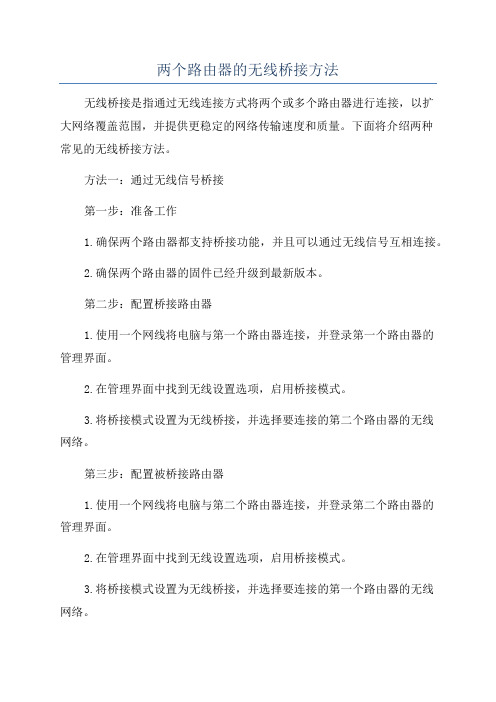
两个路由器的无线桥接方法无线桥接是指通过无线连接方式将两个或多个路由器进行连接,以扩大网络覆盖范围,并提供更稳定的网络传输速度和质量。
下面将介绍两种常见的无线桥接方法。
方法一:通过无线信号桥接第一步:准备工作1.确保两个路由器都支持桥接功能,并且可以通过无线信号互相连接。
2.确保两个路由器的固件已经升级到最新版本。
第二步:配置桥接路由器1.使用一个网线将电脑与第一个路由器连接,并登录第一个路由器的管理界面。
2.在管理界面中找到无线设置选项,启用桥接模式。
3.将桥接模式设置为无线桥接,并选择要连接的第二个路由器的无线网络。
第三步:配置被桥接路由器1.使用一个网线将电脑与第二个路由器连接,并登录第二个路由器的管理界面。
2.在管理界面中找到无线设置选项,启用桥接模式。
3.将桥接模式设置为无线桥接,并选择要连接的第一个路由器的无线网络。
第四步:保存并应用设置1.在第一个路由器的管理界面中,保存并应用设置。
2.在第二个路由器的管理界面中,保存并应用设置。
第五步:测试连接1.拔掉连接电脑和第二个路由器的网线。
2.测试无线桥接是否成功,使用连接到第一个路由器的设备尝试连接到第二个路由器的无线网络。
方法二:通过有线连接桥接第一步:准备工作1.确保两个路由器都具备有线连接功能,并且可以通过有线连接互相传输数据。
第二步:配置桥接路由器1.使用一个网线将电脑与第一个路由器连接,并登录第一个路由器的管理界面。
2.在管理界面中找到无线设置选项,禁用无线功能。
3.在有线设置选项中,启用桥接模式,并配置一个局域网IP地址,保持与第一个路由器在同一个子网内。
第三步:配置被桥接路由器1.使用一个网线将第一个路由器的LAN口与第二个路由器的WAN口相连,并登录第二个路由器的管理界面。
2.在管理界面中找到无线设置选项,禁用无线功能。
3.在有线设置选项中,将WAN口配置为桥接模式。
第四步:保存并应用设置1.在第一个路由器的管理界面中,保存并应用设置。
D-Link与D-Link无线桥接图文教程

D-Link与D-Link无线桥接图文教程WDS(Wireless Distribution System),无线分布式系统:是建构在HFSS或DSSS底下,可让基地台与基地台间得以沟通,比较不同的是有WDS的功能是可当无线网路的中继器,且可多台基地台对一台,目前有许多无线基台都有WDS。
WDS把有线网路的资料,透过无线网路当中继架构来传送,借此可将网路资料传送到另外一个无线网路环境,或者是另外一个有线网路。
因为透过无线网路形成虚拟的网路线,所以有人称为这是无线网路桥接功能。
严格说起来,无线网路桥接功能通常是指的是一对一,但是WDS架构可以做到一对多,并且桥接的对象可以是无线网路卡或者是有线系统。
所以WDS最少要有两台同功能的AP,最多数量则要看厂商设计的架构来决定。
最简单地说:就是WDS可以让无线AP之间通过无线进行桥接(中继),在这同时并不影响其无线AP覆盖的功能点对点无线桥接配置设备名称:无线宽带路由器品牌型号:D-Link DIR 616设备数量:2由于网络上已经有好多通过PPPoE实现无线桥接的案例,在此我们就不再举例了,下面我们将通过利用静态IP来实现无线桥接。
配置步骤:首先要分别查看2个无线路由的无线MAC地址,并作记录。
一、主路由器,AP1配置图示:1、在地址栏输入“192.168.0.1”,然后在弹出的窗口中,输入默认的用户名:admin 密码:为空2、点击左边Internet设置,选手动Internet连接选项3、在Internet连接类型,我的Internet连接是:选静态IP,在静态IP地址Internet连接类型处,输入我们已有的IP地址、子网掩码、默认网关、首选DNS服务器等信息后,点保存设置。
4、点选左边无线设置,在手动设置无线网络处,点击手动无线连接设置。
5、在无线模式:选WD+AP+Router 模式,填写无线网络名:AP1,取消启用自动信道选择,在下面的无线信道中,随便选择一个信道,但要记住选了那个信道,因为在设置AP2的时候需要选择相同信道,这里信道选择了7,在无线安全模式中,选择启动WEP无线安全(基础),在WEP中,填入WEP密钥:这里举例88888,在BRIDGE SETTING中的远程AP MAC地址框内,填入我们之前所记录的AP2 的MAC地址。
友讯DIR616无线路由器设置图解

友讯DIR616无线路由器设置图解D-link是一个比较出名的台湾路由器品牌,那么你知道设置友讯DIR616路由器的方法吗?下面是店铺整理的一些关于友讯DIR616无线路由器设置图解的相关资料,供你参考。
友讯DIR616无线路由器设置图解:第一步、连接D-Link DIR616路由器1、电话线上网:用户需要准备2根网线,一根网线用来连接ADSL Modem(宽带猫)与DIR616路由器的WAN接口;另一根网线用来连接计算机与D-Link DIR616路由器的LAN接口(1/2/3/4中的任意一个都可以)。
电话线接入上网时,路由器的正确连接方式2、光纤上网:用户需要准备2根网线,其中一根网线用来连接光猫与D-Link DIR616路由器的WAN接口,另一根网线用来连接计算机与D-Link DIR616路由器的LAN接口(1/2/3/4中的任意一个都可以)。
光纤接入上网时,路由器的正确连接方式3、网线入户上网:用户需要准备1根网线,先把宽带运营商提供的入户网线插在D-Link DIR616路由器的WAN接口,再把准备的这根网线,一头连接电脑,另一头连接D-Link DIR616路由器1/2/3/4中的任意一个。
宽带网线接入上网时,路由器的正确连接方式注意问题:(1)、按照上诉方式连接D-Link DIR616路由器后,电脑暂时不能上网了;当D-Link DIR616路由器设置联网成功后,电脑自动就可以上网了。
(2)、很多新手用户有疑惑,这样连接后电脑都不能上网了,怎么能够设置路由器呢?这里说一下:设置路由器的时候,不需要电脑能够上网,只要电脑连接到路由器1、2、3、4口中的任意一个,电脑就能够进入路由器设置界面,设置路由器联网的。
这个涉及到局域网通信原理,不要问为什么,按照教程操作就可以了。
(3)、另外,请确保用来连接电脑-路由器;路由器-猫(光猫)的网线是可以正常使用的;如果网线有问题,可能会导致无法登录到D-Link DIR616的设置界面,或者设置后无法上网的问题。
- 1、下载文档前请自行甄别文档内容的完整性,平台不提供额外的编辑、内容补充、找答案等附加服务。
- 2、"仅部分预览"的文档,不可在线预览部分如存在完整性等问题,可反馈申请退款(可完整预览的文档不适用该条件!)。
- 3、如文档侵犯您的权益,请联系客服反馈,我们会尽快为您处理(人工客服工作时间:9:00-18:30)。
两台D-LINK616无线路由器桥接教程
一、登陆第一个路由器 (连接宽带的)
1) 网络参数--LAN口设置-192.168.1.1
2) DHCP服务器--启用,
3) 无线参数--输入SSID号,选择频段,选择模式。
4) 开启无线功能。
允许SSID广播
5) 开启Bridge功能,AP1的MAC地址:输入第二个路由器LAN口MAC地址。
6) 重启路由器。
二、登陆第二个路由器(未连接宽带的)
1) 网络参数--LAN口设置-192.168.1.2
2) DHCP服务器--不启用,
3) 无线参数--输入SSID号,选择和第一个路由器相同的频段,选择第一个路由器相同的模式。
4) 开启无线功能。
允许 SSID广播
5) 开启Bridge功能,AP1的MAC地址:输入第一个路由器LAN口MAC地址。
6) 重启路由器。
进行以上设置后,其实就是完成了,但是大多都不能连接上网,以为自己设置失败了,其实只要断开链接,关掉电源,全部重启即可,这也是一个很重要的步骤,接下来就是如何设置加密的过程,分别登陆两个路由器,选择相同的加密方式和密码,成功进行无线WDS桥接后,在第一个路由器界面(192.168.1.1)可以直接输入192.168.1.2转到第二个路由器界面,也可以反而行之。
WDS可以支持无线设备工作在点对点、点对多点、中继应用模式下,同时提供无线覆盖,即同时工作在两种模式:桥接模式+AP 模式。
它改变了原有单一、简单的无线应用模式,比如:大型热点区域和企业用户选用无线WDS技术的解决方案的时候,可以通过各种可选的无线应用方式来连接各个AP,这样就大大提高了整个网络结构的灵活型和便捷性。
特别值得一提的是:使无线网络使用者以购买最少无线设备,达到更多用途的功能实现。
